في السنوات الأخيرة ، تغيرت عملية إعداد iPhone بشكل كبير مثل أجهزة iPhone نفسها. تواصل Apple تسهيل القيام بذلك. من السهل جدًا ، في الواقع ، أن هناك بعض الأشياء التي تحتاج إلى القيام بها للانتقال من جهاز iPhone القديم إلى جهاز جديد. كما أن إعداد iPhone XR الجديد من البداية ليس بالأمر الصعب - فقد ولت أيام نسخ كلمات المرور يدويًا للوصول إلى الشاشة الرئيسية.
ومع ذلك ، لا تزال هناك بعض الحيل التي ستساعد على سير الأمور بسلاسة. إليك كيفية إعداد جهاز iPhone XR الجديد بالطريقة الصحيحة.
استعادة iPhone XR من النسخة الاحتياطية
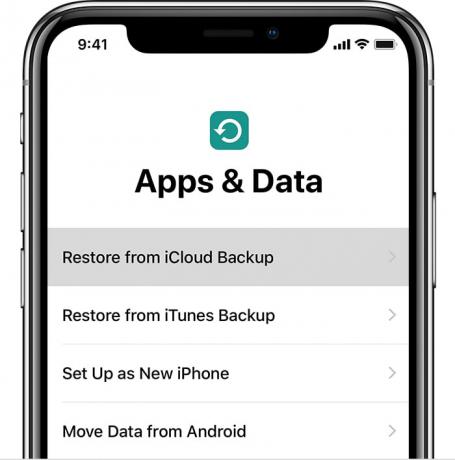
الصورة: آبل
هذا هو التدريب العملي على أسهل طريقة للانتقال من هاتف قديم إلى هاتف جديد. كل ما عليك فعله هو التأكد من أن لديك نسخة احتياطية حديثة من جهاز iPhone الحالي (أو حتى iPad) ، ثم قم بتوجيه جهاز iPhone XR الجديد إلى نسخة iCloud الاحتياطية.
سيقوم بعد ذلك بتنزيل كل شيء - كل الإعدادات والتطبيقات وكلمات المرور وحتى ورق الحائط الخاص بك.
عندما تنتهي العملية - وقد تستغرق بعض الوقت ، اعتمادًا على سرعة الإنترنت لديك وحجم النسخة الاحتياطية - سيكون الأمر كما لو أنك لم تترك جهاز iPhone القديم أبدًا. حتى علامات تبويب Safari الخاصة بك ستكون سليمة.
لعمل نسخة احتياطية ، توجه إلى إعدادات iCloud على جهاز iPhone الخاص بك ، وتأكد من وجود نسخة احتياطية تلقائية حديثة.
إذا لم يكن كذلك ، فقم بإجراء واحد يدويًا. رئيس ل الإعدادات> اسمك> iCloud> iCloud Backup واضغط اعمل نسخة احتياطية الان. انتظر حتى تنتهي.
الإعداد التلقائي لجهاز iPhone XR
الآن ، أنت تستخدم الإعداد التلقائي. لقد كان هذا موجودًا منذ iOS 11 ، وهي ميزة رائعة. ما عليك سوى تقريب أجهزتك القديمة والجديدة من بعضها البعض عند مطالبتك بذلك ، وسيقوم الإعداد التلقائي بالنسخ عبر معرف Apple وإعدادات Wi-Fi المنزلية. إنه مثل AirDrop ، لغرض واحد محدد للغاية.
إنه يعمل على النحو التالي: عندما تقوم بتشغيل جهاز iPhone الجديد الخاص بك لأول مرة ، فإن أي أجهزة iOS قريبة ستكتشفه ، وتعرض عليك إجراء إعداد تلقائي. سيعرض الجهاز الجديد نمطًا على شكل نقطة سحابة على شاشته ، ويمكنك استخدام كاميرا جهازك القديم لـ "مسح" هذا مثل رمز الاستجابة السريعة.
ثم أنت فقط تتبع على طول. يتم نقل معلومات تسجيل الدخول إلى iCloud وكلمات مرور Wi-Fi وكل ما تحتاج إليه. إنه لأمر مدهش حقًا.
من هناك ، يمكنك إما إعداد iPhone XR كجهاز جديد ، أو الاستعادة من نسخة احتياطية.
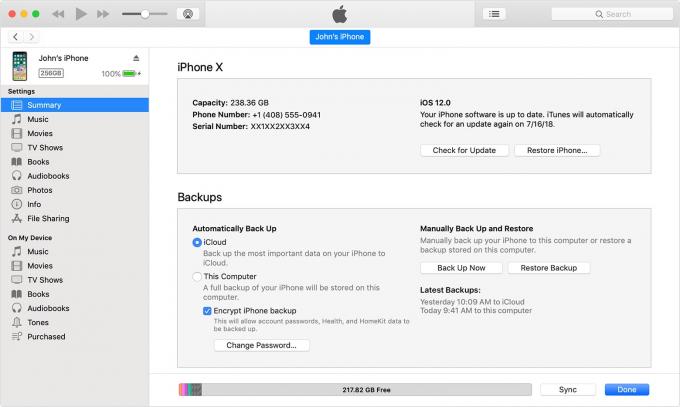
الصورة: آبل
نصيحة واحدة حول الاستعادة من النسخ الاحتياطية. قد تفضل استخدم نسخة احتياطية من iTunes بدلاً من النسخ الاحتياطي على iCloud. إذا قمت بذلك ، فاعلم أنه قد يستغرق وقتًا أطول. تأكد أيضًا من تحديد المربع في iTunes لتشفير النسخة الاحتياطية. بهذه الطريقة ، سيتم أيضًا نسخ جميع كلمات المرور احتياطيًا واستعادتها. لا تتضمن النسخ الاحتياطية غير المشفرة هذه المعلومات الحساسة.
يمكن أن تكون عمليات النسخ الاحتياطي والاستعادة الخاصة بـ iTunes بطيئة للغاية. إذا كان لديك اتصال سريع بالإنترنت ، فستكون استعادة iCloud أسرع بكثير. إذا لم تقم بذلك ، فإن استعادة iTunes هي السبيل للذهاب.
قم بإعداد Face ID
يعد استخدام Face ID أسهل بكثير من Touch ID ، كما أنه أسهل في الإعداد. بدلاً من الاضطرار إلى تدريب جهاز iPhone الخاص بك باستخدام بصمات أصابعك ، واحدة تلو الأخرى ، ما عليك سوى النظر إلى الكاميرا و... هذا هو الأمر تقريبًا. لإعداد Face ID على جهاز iPhone الخاص بك ، قم بما يلي عندما يُطلب منك ذلك أثناء الإعداد الأولي. (إذا كنت تريد البدء من جديد بهاتف قمت بإعداده مسبقًا ، فتوجه إلى الإعدادات> معرف الوجه ورمز المرور، واضغط على كلمة المرور الخاصة بك للبدء.)

الصورة: Ste Smith / Cult of Mac
إذا كنت تمارس مظهرًا ثانيًا بشكل منتظم - كنت مهرجًا أو جراحًا أو منتحلًا لشخصية ألفيس أو شيء مشابه ، فيمكنك أيضًا قم بإعداد مظهر بديل. فقط اضغط على الزر في إعدادات Face ID لإعداد هذا.
إعداد iPhone XR جديد من الصفر
إذا لم يكن لديك جهاز iPhone أو iPad قديم لنسخ الإعدادات منه ، فستحتاج إلى القيام بالأشياء يدويًا. بعد تشغيل جهاز iPhone الخاص بك لأول مرة ، اتبع التعليمات لاختيار لغة جهاز iPhone الخاص بك ، والاتصال بشبكة Wi-Fi الخاصة بك ، وإدخال كلمة مرور معرف Apple الخاص بك.
بمجرد وصولك إلى الشاشة الرئيسية ، حان الوقت لإلقاء نظرة على مشاركتنا على قم بإعداد جهاز iPhone X الجديد الخاص بك بالطريقة الصحيحة، والتي ستوجهك عبر أهم الإعدادات والتعديلات.
يعد إعداد جهاز iPhone XR الجديد أمرًا سهلاً. في الواقع ، من السهل جدًا هذه الأيام أن تفضل إعداده بسرعة كجهاز iPhone جديد ، بدلاً من استعادته على الفور ، حتى تتمكن من بدء اللعب به بشكل أسرع. بعد ذلك ، عندما تكون جاهزًا ، يمكنك إعادة تعيينه ، والسماح بتشغيل الاستعادة طوال الليل ، والاستيقاظ على جهاز iPhone جديد جديد في الصباح.

